5 spôsobov, ako opraviť chybu 500 Com.apple.commerce.client (09.15.25)
Väčšinu aplikácií, ktoré potrebujete pre systém macOS, je možné stiahnuť z Mac App Store. Inštalačný súbor už nemusíte manuálne spúšťať, pretože požadované aplikácie sa automaticky stiahnu a nainštalujú do vášho počítača Mac kliknutím na tlačidlo.
Odtiaľ si tiež môžete stiahnuť všetky aktualizácie, aby ste sa uistili, že ste s najnovšou verziou vašich aplikácií a operačným systémom. Všetko, čo potrebujete, je Apple ID a heslo pre prístup k zbierke miliónov hier, online nástrojov a ďalších typov aplikácií v App Store. Stačí vyhľadať aplikáciu, ktorú chcete nainštalovať, stlačiť tlačidlo Získať aplikáciu a App Store sa postará o celý proces inštalácie.
Niektorí používatelia však nedávno nahlásili problémy so sťahovaním nových aplikácií alebo aktualizácia existujúcich cez Mac App Store. Títo používatelia narazili pri sťahovaní z App Store na chybu com.apple.commerce.client 500 .
Táto chyba im bráni inštalovať alebo kupovať nové aplikácie a aktualizovať tie, ktoré sú už nainštalované v ich počítačoch Mac. Niektorí používatelia majú dokonca problémy s iTunes a inými natívnymi aplikáciami spojenými s ich problematickým účtom Apple.
Chyba 500 je často sprevádzaná niektorou z nasledujúcich chybových správ:
- počas nákupu sa vyskytla chyba. Operáciu sa nepodarilo dokončiť.
- Vašu požiadavku nie je možné dočasne spracovať.
- Nepodarilo sa pripojiť k serveru.
- Nemôžete priradiť aplikácie k vášmu účtu.
Môže byť spôsobená chyba 500 na Com.apple.commerce.client. rôznymi faktormi a môže byť ťažké určiť jeho presnú príčinu.
Niektoré z prvkov, ktoré by mohli spustiť chybu com.apple.commerce.client 500, zahŕňajú:
- Poškodený súbor plist v obchode App Store
- Poškodené inštalačné súbory
- Nesprávne alebo neplatné podrobnosti platby
- Nevyplatený zostatok na vašom účte Apple ID
- Infekcia škodlivým softvérom
Ak chcete tento problém vyriešiť, môžete sa prepracovať k nášmu zoznamu riešení pre com.apple. Chyba commerce.client 500, aby ste zistili, ktorá z nich je účinná.
Ako opraviť chybu 500. Com.apple.commerce.clientOprava tejto chyby znamená začať od základných krokov riešenia problémov. Zatvorte všetky otvorené aplikácie a odhláste sa zo svojho účtu iCloud kliknutím na logo Apple a potom na možnosť Odhlásiť sa (názov účtu) . Po odhlásení optimalizujte svoj Mac vyčistením harabúrd pomocou aplikácie na opravu Mac. Potom reštartujte počítač a zistite, či je Mac App Store späť do normálu.
Ak sa stále nemôžete prihlásiť alebo stiahnuť žiadne aplikácie, vyskúšajte riešenia uvedené nižšie.
Riešenie č. 1: Odhlásiť sa Potom sa prihlásiť do svojho účtu iCloud.Najlepšie riešenie najkomplikovanejších problémov je niekedy najzrejmejšie. Pretože máte problémy s prihlásením a používaním svojho Mac App Store, je možné, že sa vyskytol problém s vaším účtom Apple ID. Môžete sa odhlásiť z účtu iCloud a potom sa prihlásiť znova, aby ste problém vyriešili.
Postup:

Po prihlásení skúste stiahnuť novú aplikáciu a zistite, či bola chyba opravená. Ak nie, pokračujte ďalším riešením.
Riešenie č. 2: Zmeňte svoje platobné podrobnosti.Ďalším dôvodom, prečo sa vám mohla vyskytnúť táto chyba, je neplatný spôsob platby alebo nevyplatené zostatky. Ak ste neprišli o platbu alebo vypršala platnosť kreditnej karty prepojenej s vaším účtom Apple, môžete túto chybu opraviť zmenením možnosti platby.
Upravte svoje nastavenia platieb podľa týchto pokynov:
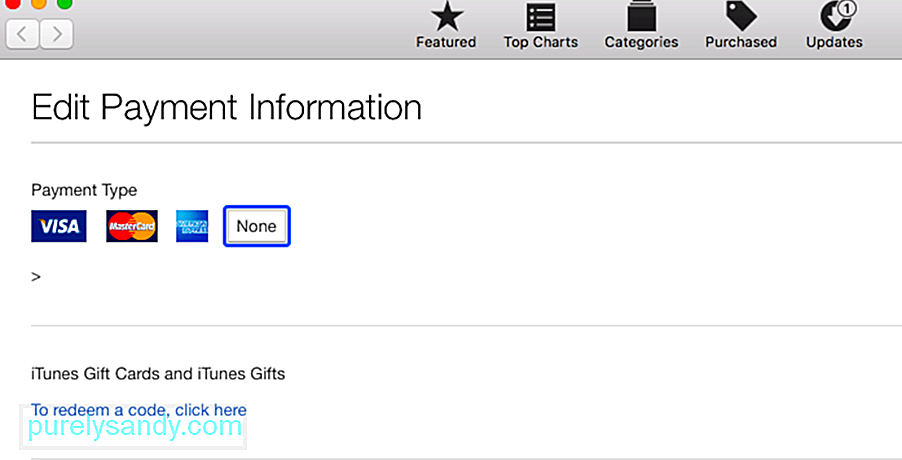
Ak chcete odstrániť niektorú z možností platby, vyberte možnosť Žiadne . Uložte si nastavenia a znova skontrolujte App Store. Mali by ste byť schopní stiahnuť si aplikácie hneď teraz.
Riešenie č. 3: Odstráňte poškodený súbor .Plist.Chyba 500. Com.apple.commerce.client môže byť tiež spôsobená poškodeným súborom .plist. Ak to chcete vyriešiť, musíte odstrániť starý súbor .plist z knižnice App Store a nechať aplikáciu vygenerovať nový.
Postup:
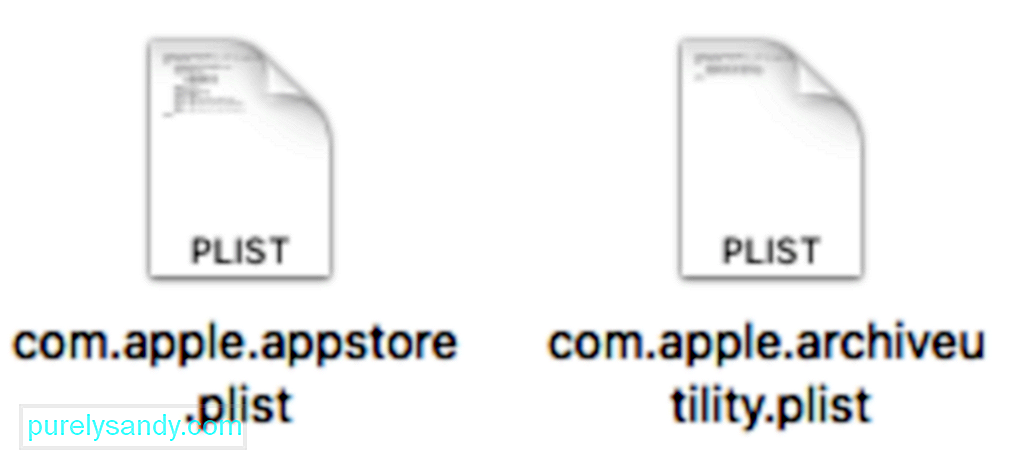
Reštartujte v počítači a potom otvorte App Store a skontrolujte, či toto riešenie fungovalo. Ak bola chyba opravená, môžete odstrániť dva súbory .plist, ktoré ste predtým presunuli na plochu.
Riešenie č. 4: Odstráňte medzipamäť obchodu App Store.Poškodené súbory medzipamäte môžu tiež spôsobiť chyby v App Store na vašom počítači Mac. Vymazanie údajov z medzipamäte by to malo opraviť a znova spustiť aplikáciu. Postup:
~ / Library / Caches / com.apple.appstore

Ak sa opravia vyššie uvedené riešenia nefungujú, môžete svoj App Store resetovať podľa nasledujúcich pokynov:
predvolené hodnoty zadajte com.apple.appstore.commerce Storefront - reťazec „$ (predvolené hodnoty sú prečítané com.apple. appstore.commerce Storefront | sed s /, 8 /, 13 /) ”

Počkajte na dokončenie resetovania a potom skontrolujte, či App Store teraz funguje tak, ako má .
ZhrnutieChyba 500. Com.apple.commerce.client 500 je kritická chyba, ktorá bráni používateľom počítačov Mac sťahovať aplikácie a dôležité aktualizácie pre systém macOS. Spočiatku to nemusí byť zrejmé, pretože z webových stránok vývojára si môžete stiahnuť požadovanú aplikáciu, ale to, že nemôžete stiahnuť dôležité aktualizácie systému, môže váš Mac vystaviť riziku. Ak sa teda niekedy stretnete s touto chybou, opravte svoj Mac App Store a zaistite jeho správne fungovanie pomocou ktoréhokoľvek z vyššie uvedených riešení.
YouTube Video: 5 spôsobov, ako opraviť chybu 500 Com.apple.commerce.client
09, 2025

